Implementación del portal de autoservicio para Service Manager
El portal de autoservicio proporciona acceso basado en web a las características de System Center - Service Manager para los usuarios finales. En este artículo se describe cómo puede implementar el portal de autoservicio y personalizarlo.
Sistemas operativos admitidos
- Windows Server 2016
- Windows Server 2012 R2
- Windows Server 2019
- Windows Server 2016
- Windows Server 2012 R2
- Windows Server 2022
- Windows Server 2019
- Windows Server 2016
- Windows Server 2012 R2
Para obtener más información, consulte Requisitos del sistema.
Exploradores web admitidos
El portal de autoservicio necesita una resolución de pantalla superior a 1024 X 768. Se admite en los siguientes exploradores.
Microsoft Edge
Microsoft Internet Explorer 10 y 11
Mozilla Firefox 42 y versiones posteriores
Google Chrome 46 y versiones posteriores
Configuración del portal de autoservicio
Usará las secciones siguientes para configurar el portal de autoservicio.
Configurar el servidor web
Una la máquina del servidor Windows al mismo dominio donde se ejecuta el servicio del SDK de Service Manager. Idealmente, en el servidor secundario. Habilite el rol IIS y ASP.NET 4.5 en el servidor mediante los pasos siguientes.
Inicie el Asistente para agregar roles y características y, a continuación, habilite IIS.
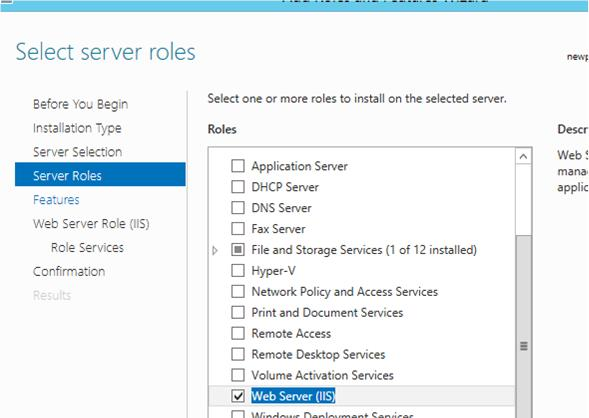
Habilite las características de .NET.
Habilitación de .NET 3.5
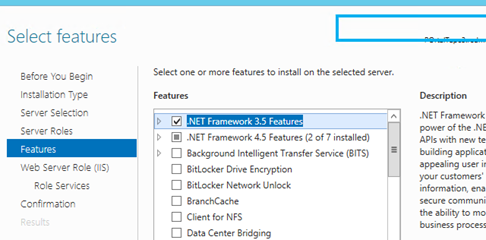
Habilitación de la activación HTTP
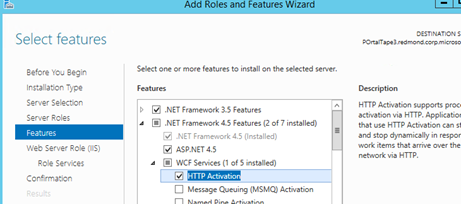
Habilitar ASP.NET 4.5
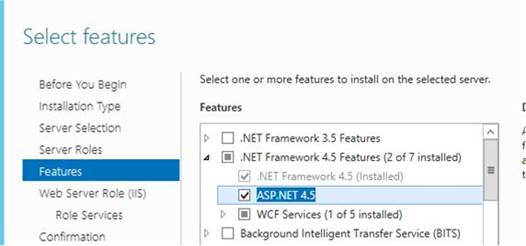
Habilite los siguientes servicios de rol en la página Rol de servidor web (IIS).
Autenticación básica y autenticación de Windows
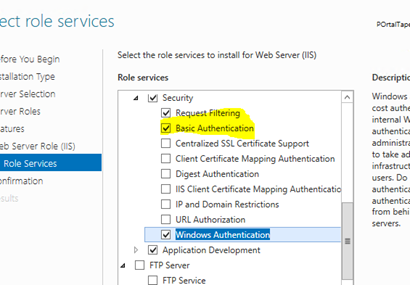
Agregue desarrollo de aplicaciones y, en él, agregue extensibilidad de .NET 4.5, ASP y ASP.NET 4.5.
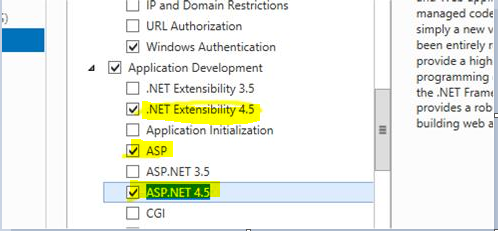
Instalación de la aplicación web del portal de autoservicio mediante el programa de instalación
Siga estos pasos para instalar la aplicación web del portal de autoservicio mediante el programa de instalación.
Seleccione Portal de autoservicio de Service Manager en el Asistente para la configuración de Service Manager.
Recorra el CLUF y lo acepte.
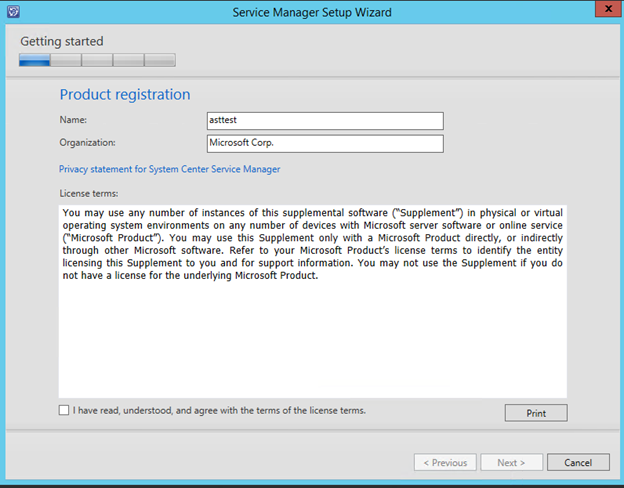
Elija la ubicación de instalación.
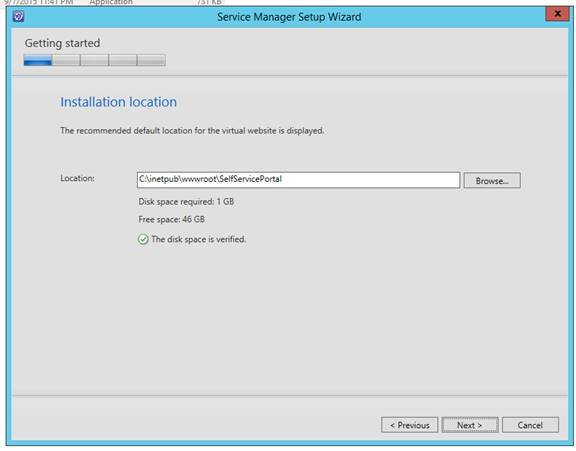
Revise los resultados de la comprobación del sistema.
Configure el servidor del Portal de autoservicio y escriba los detalles de configuración del servidor.
Nombre del sitio web: nombre del sitio web que se va a mostrar en la consola de administración de IIS.
Nombre del servidor SM: puede proporcionar un nombre de dominio completo o el nombre NetBIOS del servidor que ejecuta el servicio del SDK de Service Manager. Se recomienda usar un servidor de administración de Service Manager secundario dedicado para comunicarse con el portal. Para obtener más información, consulte Topologías de implementación.
Puerto del portal: número de puerto que usará el sitio web.
Certificado SSL: (opcional) El certificado SSL para configurar el sitio web en modo seguro (https://). Esta es la configuración recomendada si usa la autenticación básica. El valor predeterminado es autenticación de Windows.
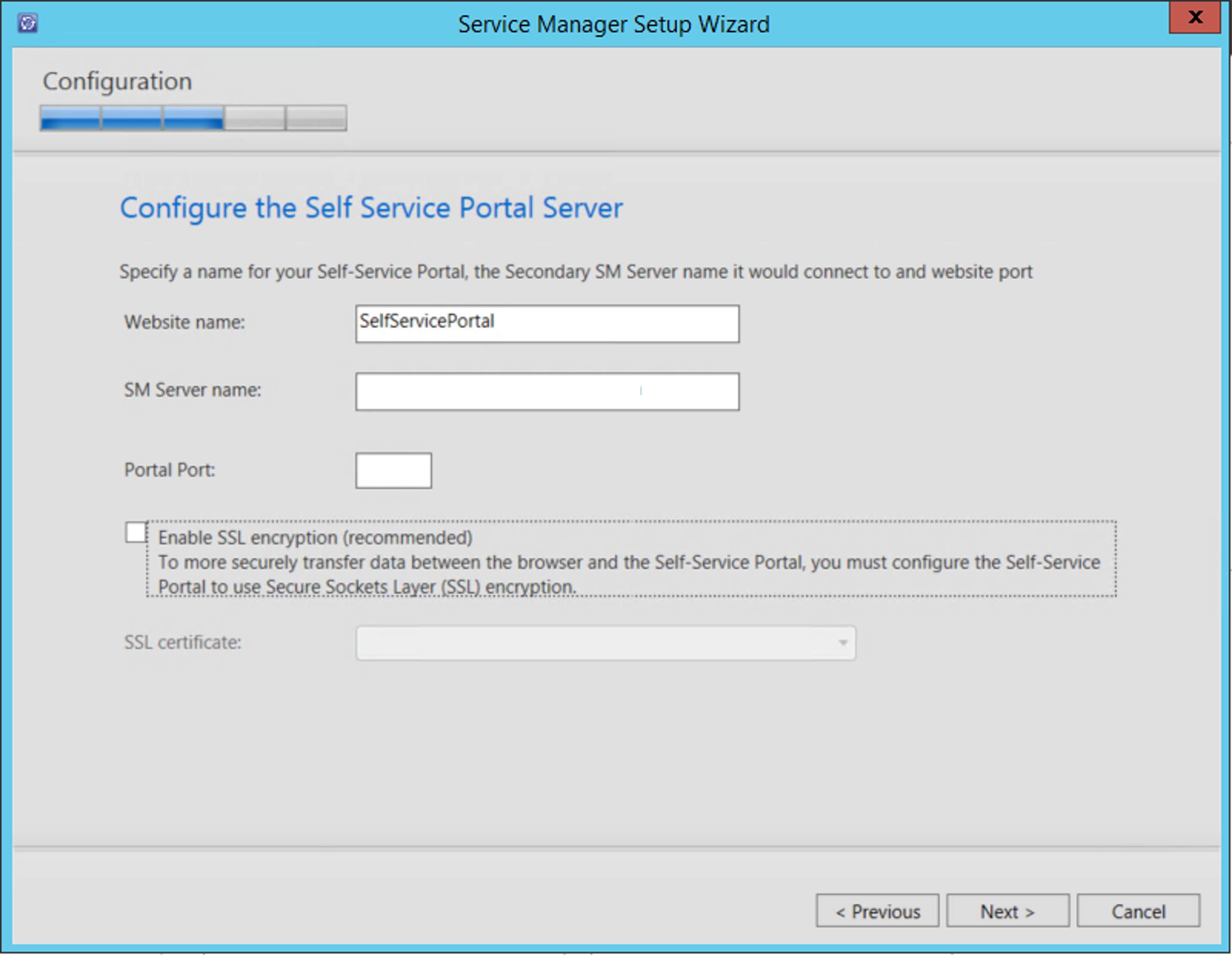
Configure la cuenta para el Portal de autoservicio. Esta es la cuenta en la que se ejecutará la instancia de IIS. Esta cuenta debe tener el rol administrador de Service Manager.
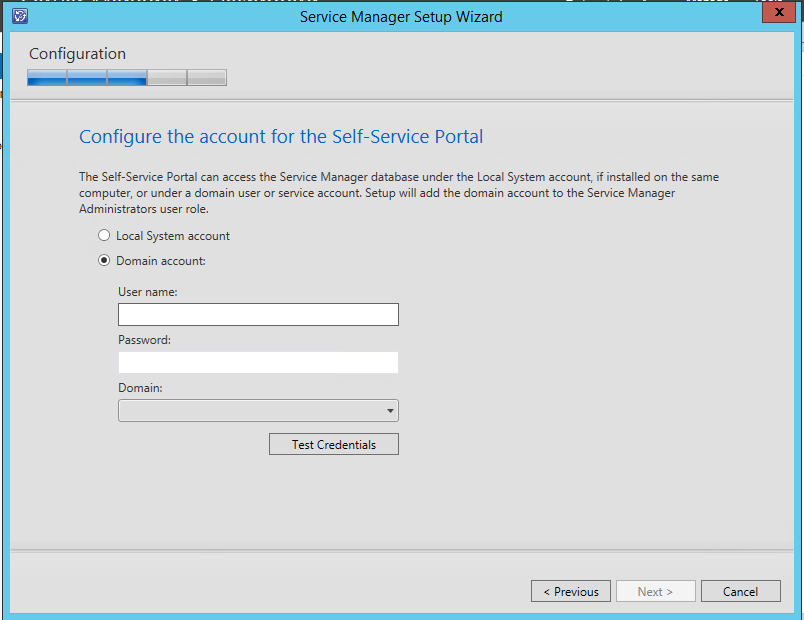
Se muestra la información de notificación de datos de diagnóstico y uso, que le informa de que los datos se envían a Microsoft de forma predeterminada. Puede cambiar esta configuración en la consola de Service Manager. Seleccione Siguiente.

Elija si desea instalar automáticamente las actualizaciones de Microsoft.
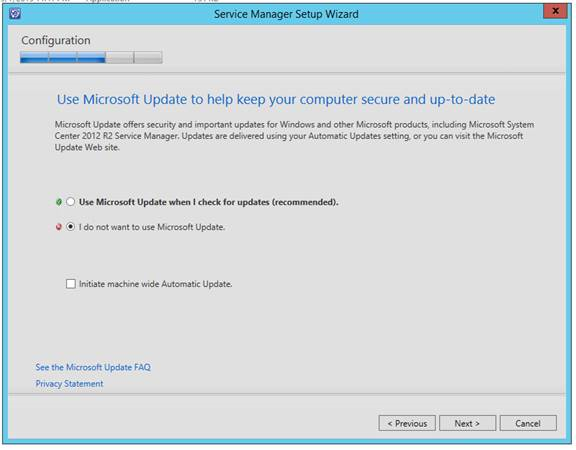
Espere hasta que la instalación se complete.
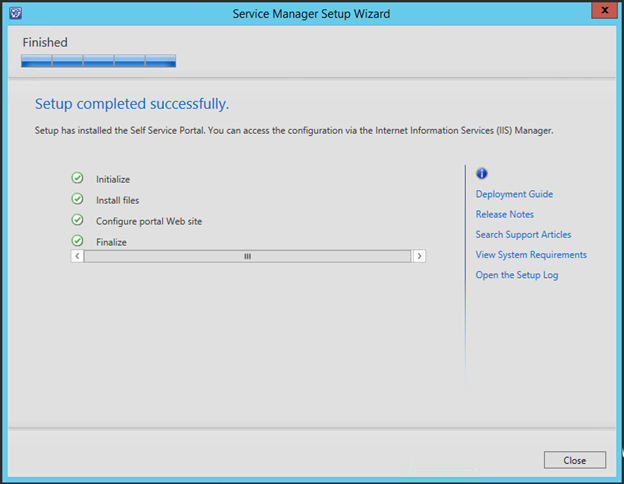
Instalación de la aplicación web del portal de autoservicio mediante la línea de comandos
Puede modificar el ejemplo siguiente para instalar el portal de autoservicio.
SetupWizard.exe /Install:SelfServicePortal /silent /accepteula /CustomerExperienceImprovementProgram:No /EnableErrorReporting:No /PortalWebSiteName:<Portal Name> /SMServerName:<SDK Server Name> /PortalWebSitePort:<PortNumber> /PortalAccount:<domain>\<user>\<pwd>
Completar la instalación del
Use el paso siguiente para completar la instalación.
Reinicie IIS. Puede acceder a la aplicación web (http://yourwebsite:port) en el explorador. Se parecerá a la siguiente imagen.
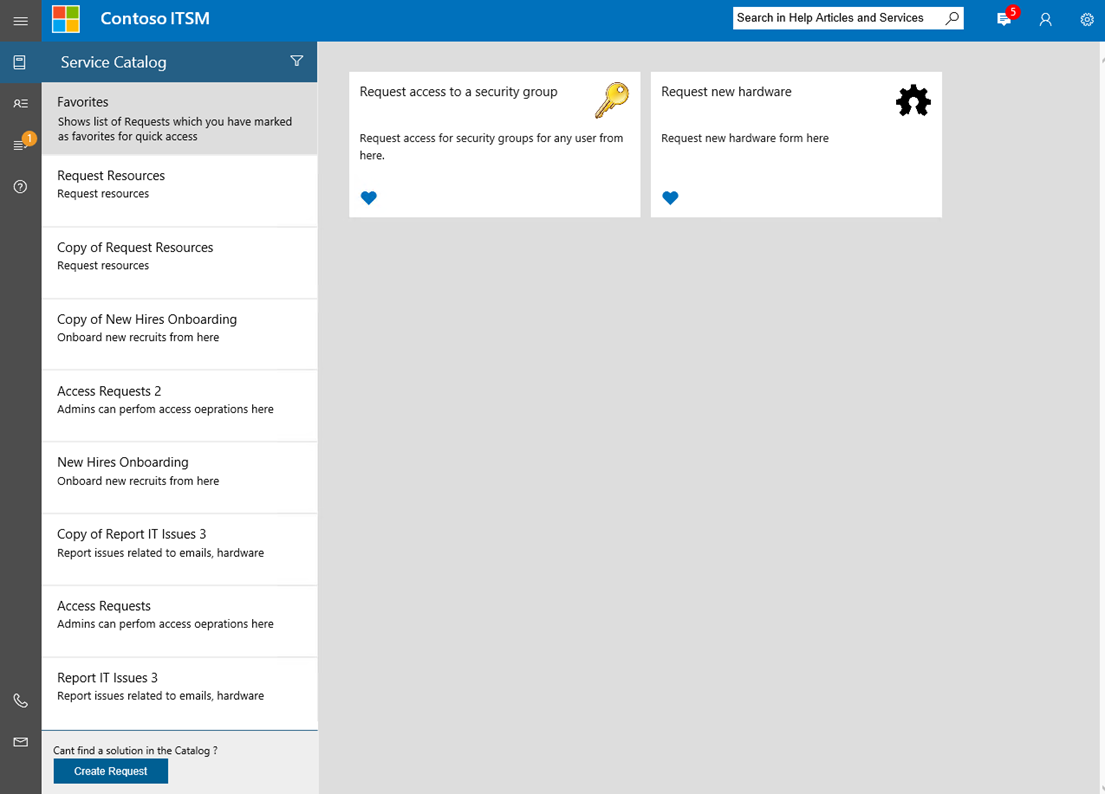
Personalización del portal de autoservicio
En la sección siguiente se describe cómo puede personalizar el portal de autoservicio para adaptarse a su organización.
Antes de instalar cualquier paquete acumulativo de actualizaciones para Service Manager, tenga en cuenta que todas las personalizaciones se realizan en la barra lateral del portal (CustomSidebar.cshtml). A continuación, siga estos pasos para empezar.
- Cree un nuevo archivo cshtml denominado CustomSidebar.cshtml en la ruta de acceso de instalación> del <Portal de autoservicio\inetpub\wwwroot\SelfServicePortal\Views\Shared folder path.
- Mueva las personalizaciones de sidebar.cshtml al nuevo archivo, que es CustomSidebar.cshtml.
En el futuro, debe realizar todas las personalizaciones en la barra lateral del portal de autoservicio de Service Manager en el archivo CustomSidebar.cshtml.
Personalización básica
La <appSettings> pestaña del archivo Web.config ofrece algunas opciones estándar para personalizar y personalizar fácilmente las áreas que se modifican con más frecuencia. Esta es una lista de ellos.
| Clave | Fin |
|---|---|
| CompanyName | El valor de esta clave aparece como el nombre de la empresa dentro del portal. |
| CompanyLogoLocation | El valor de esta clave se usa como archivo de imagen, que se muestra como el logotipo de la empresa dentro del portal. |
| ITPhone | Esta clave toma el valor para configurar el número de teléfono del departamento de soporte técnico de TI. Esta información aparece en la parte inferior del menú de navegación. |
| ITEmail | El valor de esta clave se usa para configurar el identificador de correo electrónico del departamento de soporte técnico de TI. Esta información aparece en la parte inferior del menú de navegación. |
| DefaultLanguage | De forma predeterminada, las páginas web del portal se cargan según lo definido por el idioma del explorador. A continuación, el usuario actual puede seleccionar manualmente el idioma en la esquina superior derecha de cada página. El valor de esta clave define el idioma de conmutación por error predeterminado, que elige el portal cuando el idioma del explorador no está disponible. |
| GenericOffering | El valor de esta clave acepta el nombre de la oferta de solicitud, que se asigna al botón de solicitud genérico. El usuario usa este botón de solicitud genérico cuando no encuentra una oferta de solicitud adecuada en el catálogo. |
| SDKServerName | El valor de esta clave define el nombre del servidor donde se ejecuta el SDK de Service Manager y se usa para interactuar con otros servidores de Service Manager. De forma predeterminada, tiene el mismo valor que proporcionó en el programa de instalación. Puede usar el nombre de dominio completo o el nombre NetBIOS del servidor que ejecuta el servicio del SDK de Service Manager. Se recomienda dedicar un servidor de administración secundario de Service Manager para comunicarse con el portal. |
| MaxQueryResults | El valor de esta clave define el número máximo de resultados devueltos por cualquier elemento de formulario de consulta dentro de los formularios de oferta de solicitud. |
| UserCacheTimeout | El portal usa una infraestructura de almacenamiento en caché para proporcionar una experiencia de usuario rápida. El valor de esta clave define el tiempo de espera, en segundos, para almacenar en caché los detalles específicos del usuario que ha iniciado sesión. |
| DataCacheTimeout | El portal usa una infraestructura de almacenamiento en caché para proporcionar una experiencia de usuario rápida. El valor de esta clave define el tiempo de espera, en segundos, para almacenar en caché los datos genéricos que se pueden compartir entre distintos usuarios. |
| EnableTelemetry | El valor de esta clave define la selección sobre cómo participar en el Programa de mejora de la experiencia del cliente de Microsoft. El portal envía datos de telemetría de uso a Microsoft cuando esta clave está marcada como True. De forma predeterminada, tiene el mismo valor que eligió durante la instalación. |
| CustomActiveRequestStatusEnumList | De forma predeterminada, el portal de autoservicio coloca enumeraciones personalizadas para Mis solicitudes (solicitudes de incidente y servicio) en la categoría Filtro cerrado . Esta clave permite a la personalización asignar los estados personalizados necesarios a la categoría Filtro activo . El valor de esta clave debe ser una lista separada por comas que contenga valores EnumTypeName de enumeraciones que se deben asignar con la categoría Activo en el Portal de autoservicio. Puede buscar estados personalizados deseados etiquetados como EnumTypeName en la tabla EnumType , mediante el ejemplo siguiente. SELECT [EnumTypeName] FROM [<Service Manager DB name, which by default is “ServiceManager”>].[dbo].[EnumType] |
Nota:
Debe reiniciar el servicio IIS después de realizar cambios en el archivo Web.config.
Personalización de estilo
El estilo de página web, como fuente, color y fondo, se personaliza agregando el archivo Custom.css en la carpeta del sitio web \Content\css.
Los estilos definidos en el archivo CSS invalidan los estilos predeterminados del portal de autoservicio.
Personalización de la barra de menús izquierda
Puede modificar el contenido que se muestra en la barra de navegación izquierda (menú) editando el archivo Sidebar.cshtml, que se encuentra en \Views\Shared dentro de la carpeta del sitio web.
Por ejemplo:

Puede agregar o quitar accesos directos del menú y personalizarlos con detalles de la clase CSS, teclas de acceso rápido del teclado y otros.
Pasos siguientes
- Para configurar el equilibrio de carga de red de Windows Server con Service Manager, consulte Guía para el equilibrio de carga.
Comentarios
Próximamente: A lo largo de 2024 iremos eliminando gradualmente GitHub Issues como mecanismo de comentarios sobre el contenido y lo sustituiremos por un nuevo sistema de comentarios. Para más información, vea: https://aka.ms/ContentUserFeedback.
Enviar y ver comentarios de